怎么设置谷歌浏览器为默认浏览器
 谷歌浏览器电脑版
谷歌浏览器电脑版
硬件:Windows系统 版本:122.0.6261.6 大小:67.90MB 语言:简体中文
评分: 发布:2023-07-22 更新:2024-04-12 厂商:谷歌信息技术(中国)有限公司
怎么设置谷歌浏览器为默认浏览器?不少小伙伴喜欢将自己喜欢的浏览器设置成为电脑默认的浏览器,在大部分浏览器的界面都会有设置默认浏览器的操作,谷歌浏览器是如今非常受欢迎的一款浏览器软件,很多人喜欢将谷歌浏览器作为默认浏览器,那么具体需要怎么操作呢。接下来小编就给大家带来设置谷歌浏览器为默认浏览器的操作方法,大家快来看看吧。

设置谷歌浏览器为默认浏览器的操作方法
1、打开谷歌浏览器,点击右上角的三个点图标选择设置(如图所示)。
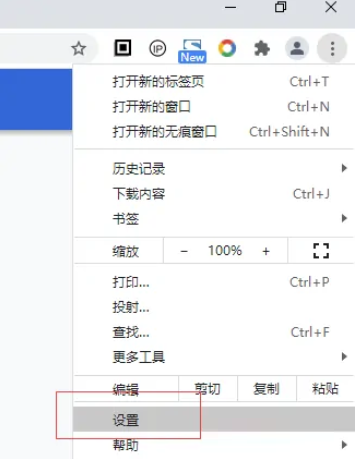
2、在设置页面点击左边的默认浏览器(如图所示)。
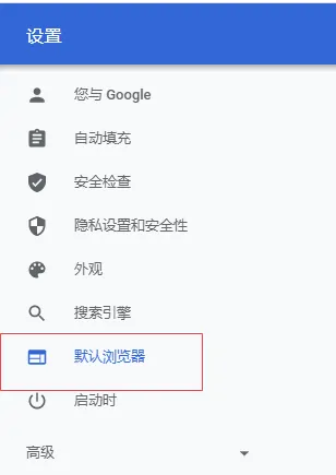
3、点击右边默认浏览器想后面的设置默认选项按钮(如图所示)。
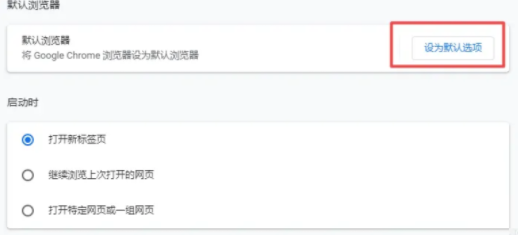
4、在弹出框的Web浏览器选项中选择google浏览器(如图所示)。
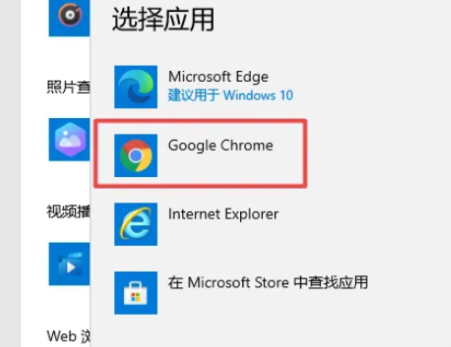
5、回到google浏览器的默认浏览器页面,即可看到Google Chrome 是您的默认浏览器提示(如图所示)。
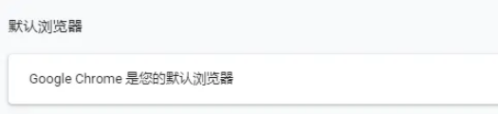
以上就是【怎么设置谷歌浏览器为默认浏览器?设置谷歌浏览器为默认浏览器的操作方法】的全部内容啦,感兴趣的朋友千万不要错过了,想了解更多精彩内容,敬请关注chrome官网站!
上一篇: 谷歌浏览器如何添加信任站点?谷歌浏览器添加信任站点的具体操作 下一篇: 谷歌浏览器怎么添加语言?快速给谷歌浏览器添加语言教程
其他指南
 1415
1415
 2024/05/07
阅读
2024/05/07
阅读
 1427
1427
 2024/05/04
阅读
2024/05/04
阅读
 2682
2682
 2024/05/01
阅读
2024/05/01
阅读
 3141
3141
 2024/04/28
阅读
2024/04/28
阅读
 4286
4286
 2024/04/22
阅读
2024/04/22
阅读
相关文章
 1944
1944
 2024/05/06
阅读
2024/05/06
阅读
 1236
1236
 2024/05/03
阅读
2024/05/03
阅读
 1507
1507
 2024/04/29
阅读
2024/04/29
阅读
 2162
2162
 2024/04/27
阅读
2024/04/27
阅读
 1863
1863
 2024/04/26
阅读
2024/04/26
阅读
专题推荐
 2582
2582
 2024/05/02
阅读
2024/05/02
阅读
 2621
2621
 2024/04/30
阅读
2024/04/30
阅读
 2598
2598
 2024/04/23
阅读
2024/04/23
阅读
 10094
10094
 2024/04/15
阅读
2024/04/15
阅读
 6664
6664
 2024/04/05
阅读
2024/04/05
阅读
